Centos6.5 搭建LAMP环境
1.Centos6.5 处于对安全的考虑,严格控制网络的进去。所以安装 Apache 或 MySQL 的时候,需要开放 80 或 3306 端口
首先,执行如下命令查看当前防火墙开放了哪些端口:
[root@VM_81_181_centos etc]# /etc/init.d/iptables status
配置防火墙,开启 80 端口、3306端口,执行如下命令:
vi /etc/sysconfig/iptables -A INPUT -m state --state NEW -m tcp -p tcp --dport 80 -j ACCEPT #允许80端口通过防火墙
-A INPUT -m state --state NEW -m tcp -p tcp --dport 3306 -j ACCEPT #允许3306端口通过防火墙
这里有一个需要注意的地方:上面开放 80 端口和 3306端口的命令不要放在防火墙配置的最后一行,这样会导致
防火墙重启失败,正确的做法是添加到默认的 22 端口这条规则下面
如下所示,添加好之后的防火墙规则:
# Firewall configuration written by system-config-firewall # Manual customization of this file is not recommended. *filter :INPUT ACCEPT [0:0] :FORWARD ACCEPT [0:0] :OUTPUT ACCEPT [0:0] -A INPUT -m state --state ESTABLISHED,RELATED -j ACCEPT -A INPUT -p icmp -j ACCEPT -A INPUT -i lo -j ACCEPT -A INPUT -m state --state NEW -m tcp -p tcp --dport 22 -j ACCEPT -A INPUT -m state --state NEW -m tcp -p tcp --dport 80 -j ACCEPT -A INPUT -m state --state NEW -m tcp -p tcp --dport 3306 -j ACCEPT -A INPUT -j REJECT --reject-with icmp-host-prohibited -A FORWARD -j REJECT --reject-with icmp-host-prohibited COMMIT
2.关闭 SELINUX
[root@VM_81_181_centos ~]# vi /etc/selinux/config # This file controls the state of SELinux on the system. # SELINUX= can take one of these three values: # enforcing - SELinux security policy is enforced. # permissive - SELinux prints warnings instead of enforcing. # disabled - No SELinux policy is loaded. SELINUX=disabled # SELINUXTYPE= can take one of these two values: # targeted - Targeted processes are protected, # mls - Multi Level Security protection. SELINUXTYPE=targeted
将 SELINUXTYPE=targeted 注释掉
保存,关闭
重启系统 shutdown -r now
开始安装
1.安装Apache
yum install httpd # 根据提示,输入 y 即可安装成功
/etc/init.d/httpd start # 启动 Apache
chkconfig httpd on # 设置为开机启动
2.安装 MySQL
yum install mysql mysql-server # 根据提示,输入 y 即可安装成功 /etc/init.d/mysqld start # 启动 MySQL chkconfig mysqld on # 设置为开机启动
cp /usr/share/mysql/my-medium.cnf /etc/my.cnf #拷贝配置文件(注意:如果/etc目录下面默认有一个my.cnf,直接覆盖即可)
为 root 账户设置密码
mysql_secure_installation
回车,根据提示输入 y
输入2次密码,回车
根据提示一路输入 y
最后出现:Thanks for using MySQL!
重启 MySQL :
/etc/init.d/mysqld restart #重启 /etc/init.d/mysqld start #启动 /etc/init.d/mysqld stop #停止
3.安装 PHP
yum install php
根据提示输入 y 直到完成安装
3.1 安装 PHP 组件
yum install php-mysql php-gd libjpeg* php-imap php-ldap php-odbc php-pear php-xml php-xmlrpc php-mbstring php-mcrypt php-bcmath php-mhash libmcrypt
这里选责以上安装包进行安装
根据提示输入 y 回车
/etc/init.d/mysqld # 重启mysql /etc/init.d/httpd # 重启Apache
以上步骤就是整个安装过程,下面开始进行配置操作
1.Apache 配置
vi /etc/httpd/conf/httpd.conf #编辑文件 ServerTokens OS 在44行 修改为:ServerTokens Prod (在出现错误页的时候不显示服务器操作系统的名称) ServerSignature On 在536行 修改为:ServerSignature Off (在错误页中不显示Apache的版本) Options Indexes FollowSymLinks 在331行 修改为:Options Includes ExecCGI FollowSymLinks(允许服务器执行CGI及SSI,禁止列出目录) #AddHandler cgi-script .cgi 在796行 修改为:AddHandler cgi-script .cgi .pl (允许扩展名为.pl的CGI脚本运行) AllowOverride None 在338行 修改为:AllowOverride All(允许.htaccess) AddDefaultCharset UTF-8 在759行 修改为:AddDefaultCharset GB2312 (添加GB2312为默认编码) Options Indexes MultiViews FollowSymLinks 在554行 修改为 Options MultiViews FollowSymLinks(不在浏览器上显示树状目录结构) DirectoryIndex index.html index.html.var 在402行 修改为:DirectoryIndex index.html index.htm Default.html Default.htm index.php Default.php index.html.var (设置默认首页文件,增加index.php) KeepAlive Off 在76行 修改为:KeepAlive On (允许程序性联机) MaxKeepAliveRequests 100 在83行 修改为:MaxKeepAliveRequests 1000(增加同时连接数) :wq! #保存退出 /etc/init.d/httpd restart #重启
2.php配置
vi /etc/php.ini #编辑 date.timezone = PRC #在946行 把前面的分号去掉,改为date.timezone = PRC expose_php = Off #在432行 禁止显示php版本的信息 magic_quotes_gpc = On #在745行 打开magic_quotes_gpc来防止SQL注入 short_open_tag = ON #在229行支持php短标签 open_basedir = .:/tmp/ #在380行 设置表示允许访问当前目录(即PHP脚本文件所在之目录)和/tmp/目录,可以防止php木马跨站,如果改了之后安装程序有问题(例如:织梦内容管理系统),可以注销此行,或者直接写上程序的目录/data/www.osyunwei.com/:/tmp/ :wq! #保存退出 /etc/init.d/mysqld restart #重启MySql /etc/init.d/httpd restart #重启Apche
测试:
在 /var/www/html 目录下新建 demo.php 输出 phpinfo 如下图所示:
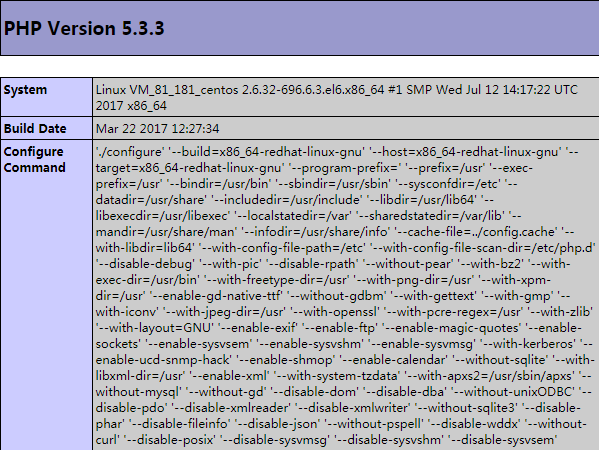
看到这个界面则表示环境搭建成功




